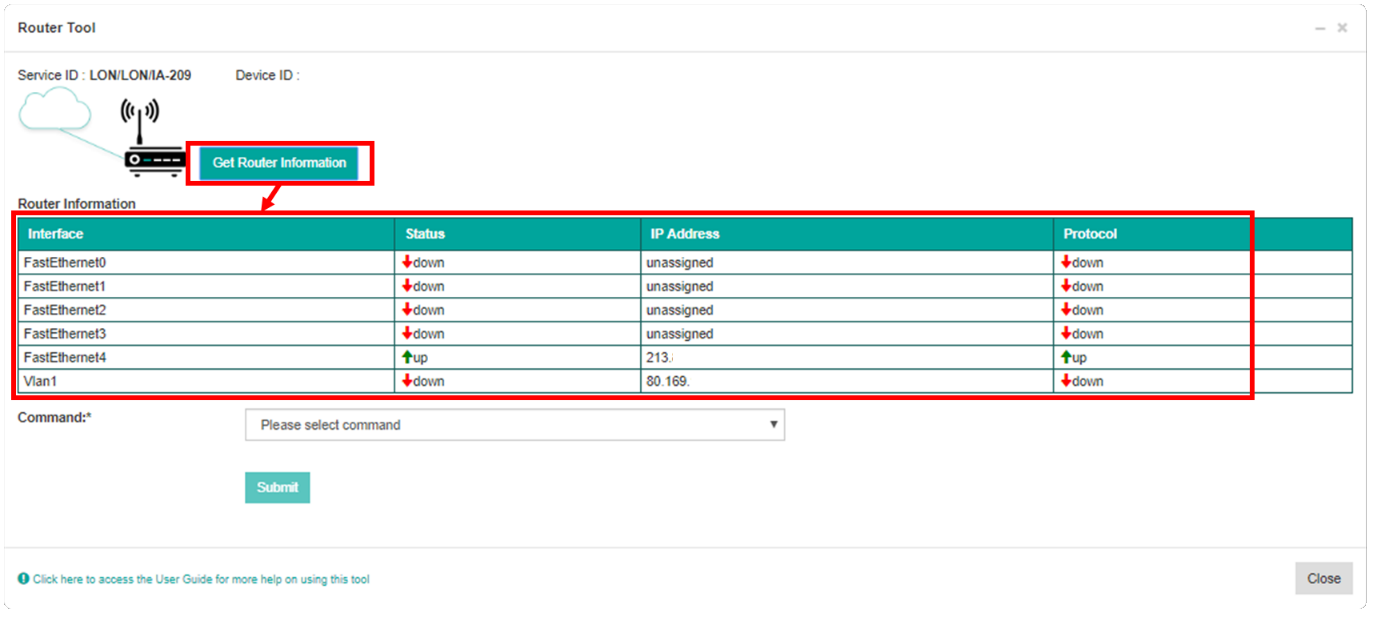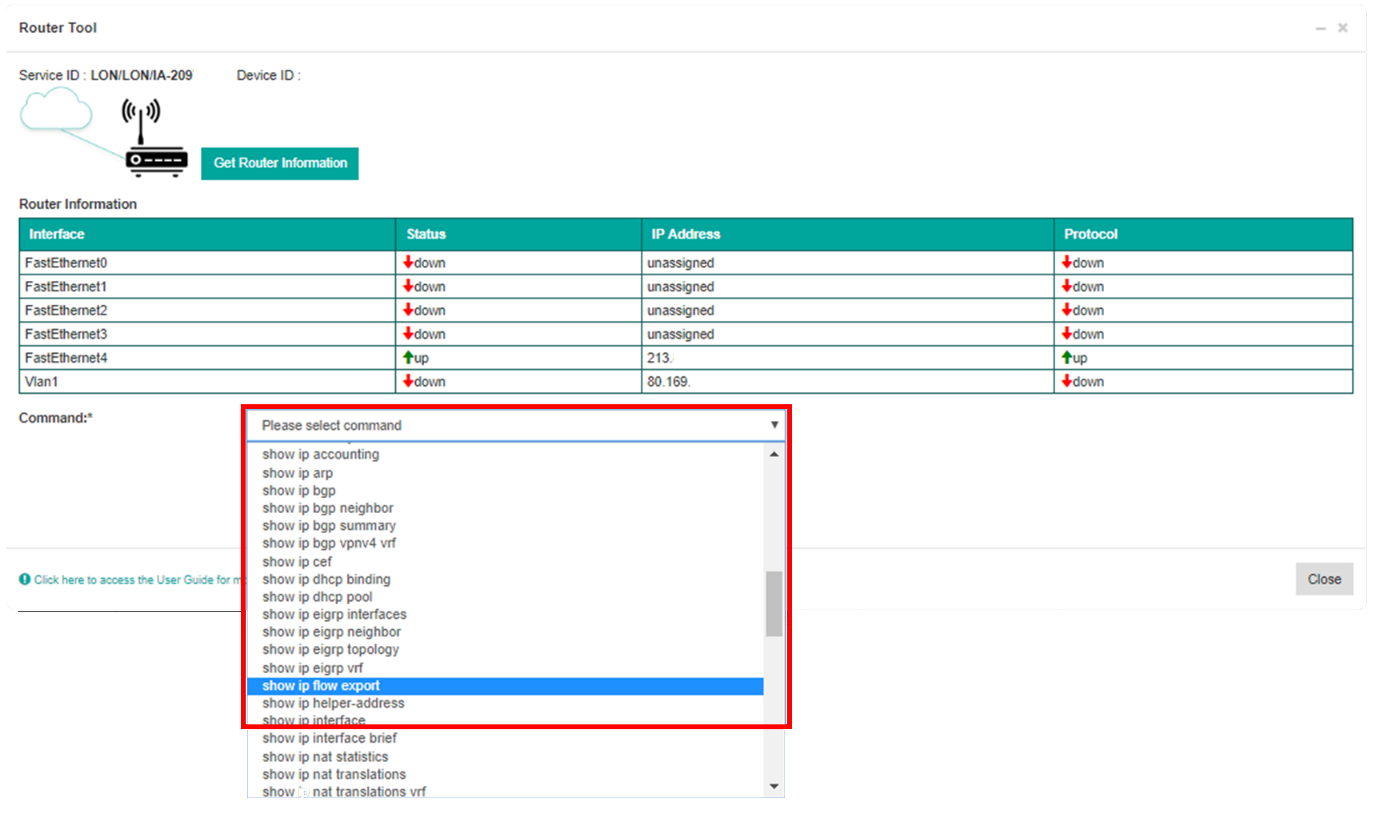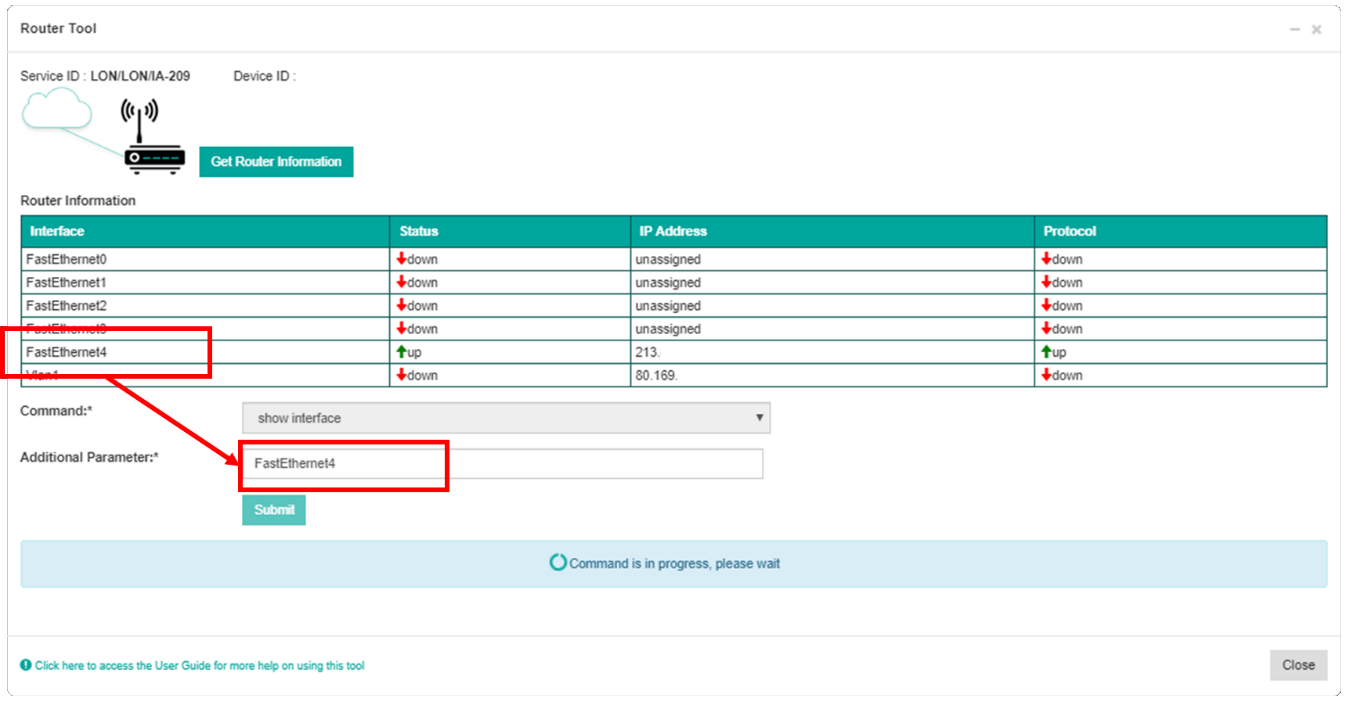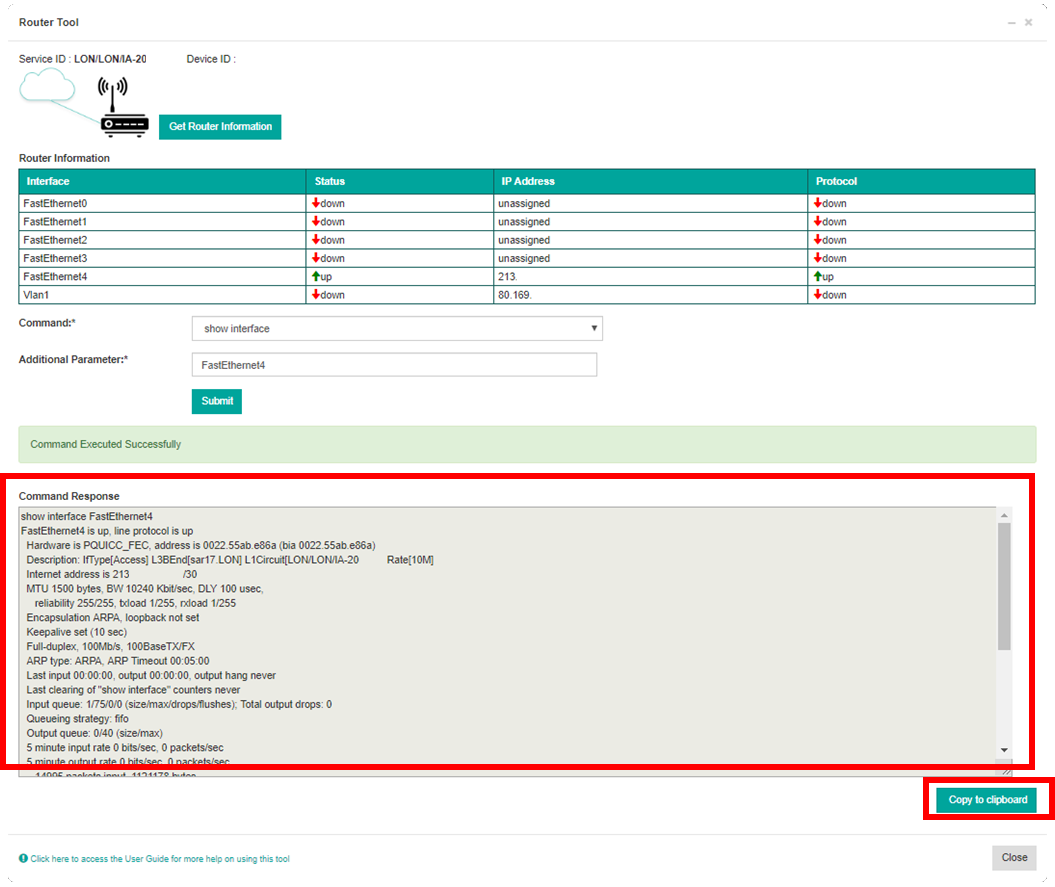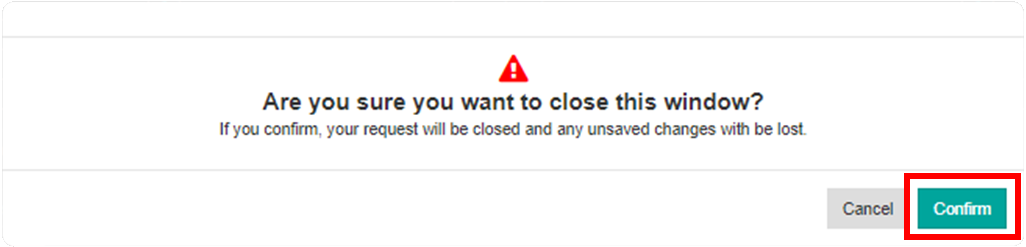Comment utiliser la roulette ?
- Comment mettre à jour les paramètres de profil ?
- Comment activer le Single Sign On pour Colt Online ?
- Quelles sont les options disponibles sur Colt Online ?
- Quelles notifications/abonnements sont disponibles dans le module de gestion des contacts ?
- Comment fonctionnent les abonnements et le module de gestion des contacts dans colt online ?
- Comment puis-je visualiser les notifications/abonnements que j'ai configurés pour recevoir de colt?
- Qu'est-ce que les Travaux Planifiés ?
- Qu'est-ce que le portail de gestion des commandes ?
- Assign a role to an existing user
- Remove the role of a user
- Modify the account group of the user
- Create a new users and assign the IPG role
- SD WAN External Service Guide
- VPN Ethernet
- Lien Ethernet
- Wave External Service Guide
- SIP Trunking - Guide du service extérieur
- Demande d'accès physique pour les nœuds et les LDN
Comment utiliser la roulette ?
Une fois que l'outil de routage est connecté à l'appareil, la page ci-dessous est visible. En cliquant sur le bouton " Get Router Information ", les interfaces du dispositif seront récupérées, affichant une vue en temps réel de l'interface du routeur et de l'état de l'adressage IP :
En sélectionnant le menu déroulant Command, une liste des commandes disponibles s'affiche. Sélectionnez la commande que vous souhaitez exécuter sur le routeur :
Dans certains cas, des paramètres supplémentaires sont nécessaires pour exécuter la commande complète. Dans l'exemple ci-dessous, la commande "show interface" a été sélectionnée et "FastEthernet4" (du tableau d'informations sur le routeur ci-dessus) a été saisi. Cliquez sur Submit (Soumettre) pour exécuter la commande :
La sortie du routeur s'affiche dans la zone de réponse de la commande de l'outil. La sortie peut être visualisée en utilisant la barre de défilement sur le côté droit ou copiée dans le presse-papiers à l'aide du bouton Copier dans le presse-papiers.
Il est possible de minimiser la fenêtre, afin de pouvoir charger d'autres outils pour le même service. En cliquant sur Fermer, on quitte l'outil.
Cliquez sur Confirmer pour fermer complètement la fenêtre pop-up.
Conseils et astuces
Commandes couramment utilisées :
| Commande | Quand utiliser |
|---|---|
| Show ip interface brief | Utilisé pour fournir un résumé de l'état des interfaces sur le routeur, y compris leur état IP address, Layer 2 et Layer 3 . |
| Afficher l'ip interface | Utilisé pour vérifier l'état et les performances de interface , y compris les erreurs d'entrée, les CRC, ainsi que l'utilisation de la bande passante. |
| Montrer ip arp | Utilisé pour vérifier s'il y a un équipement |
| connecté à l'un des routeurs Ethernet Interfaces | |
| Show ip route | Affiche la table de routage des routeurs vers une adresse de destination IP particulière. |
| Afficher la journalisation | Visualiser l'historique des événements sur le routeur |
| Compteurs clairs | Utilisé pour réinitialiser les compteurs sur un site interface. Ceci est particulièrement utile si vous voulez suivre les erreurs d'entrée qui, selon vous, causent des problèmes de performance sur votre service. |
| Ping | Utilisé pour tester si un hôte/site particulier est joignable sur un réseau IP. Il mesure le temps d'aller-retour (en millisecondes) et la perte de packet entre les hôtes. |
| Traceroute | Utilisé pour tracer vers diverses destinations et vérifier s'il y a des problèmes de performance le long du chemin. |
Note : Si l'écran de l'outil du routeur ne se charge pas, cela peut indiquer qu'il y a une erreur de communication avec le dispositif ou qu'il y a un problème de connexion. L'utilisation de l'outil d'état du service vous aidera à vérifier l'état du service.